紫色調,調出照片的紫色色調和制作光效
2022-12-25 17:01:16
來源/作者: /
己有:17人學習過
13、把背景圖層復制一層,按Ctrl + Shift + ] 置頂,把人物摳出來,把背景副本圖層隱藏,效果如下圖。

<圖27>
14、創建曲線調整圖層,對RGB,藍通道進行調整,參數設置如圖28,確定后按Ctrl + Alt + G 創建剪切蒙版,效果如圖29。
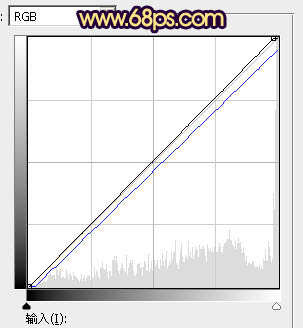
<圖28>
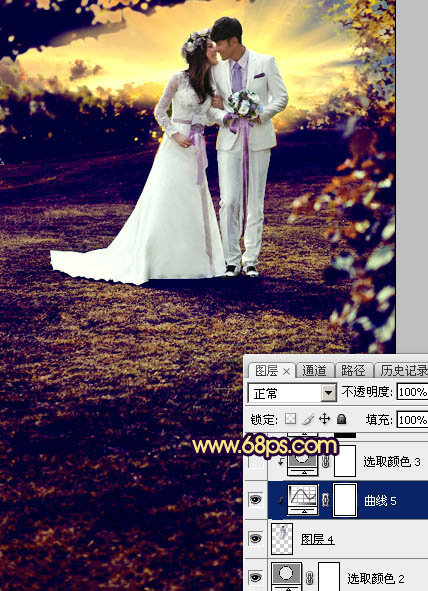
<圖29>
15、創建可選顏色調整圖層,對紅色進行調整,確定后同上的方法創建剪切蒙版效果如下圖。這兩步微調人物顏色。
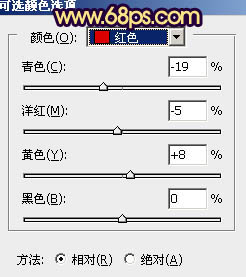
<圖30>
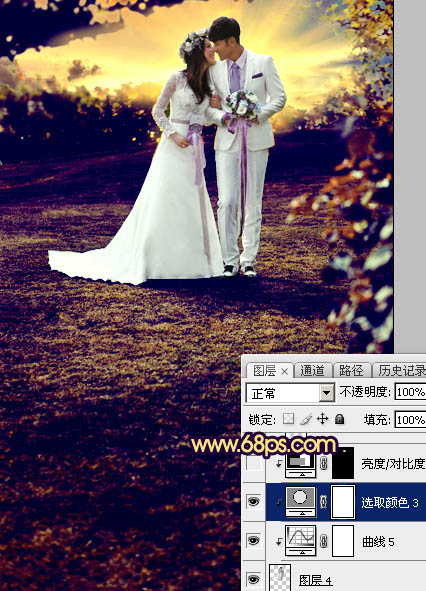
<圖31>
16、創建亮度/對比度調整圖層,參數設置如圖32,確定后把蒙版填充黑色,用白色畫筆把人物臉部區域擦出來,確定后同上的方法創建剪切蒙版,效果如圖33。

<圖32>

<圖33>




























